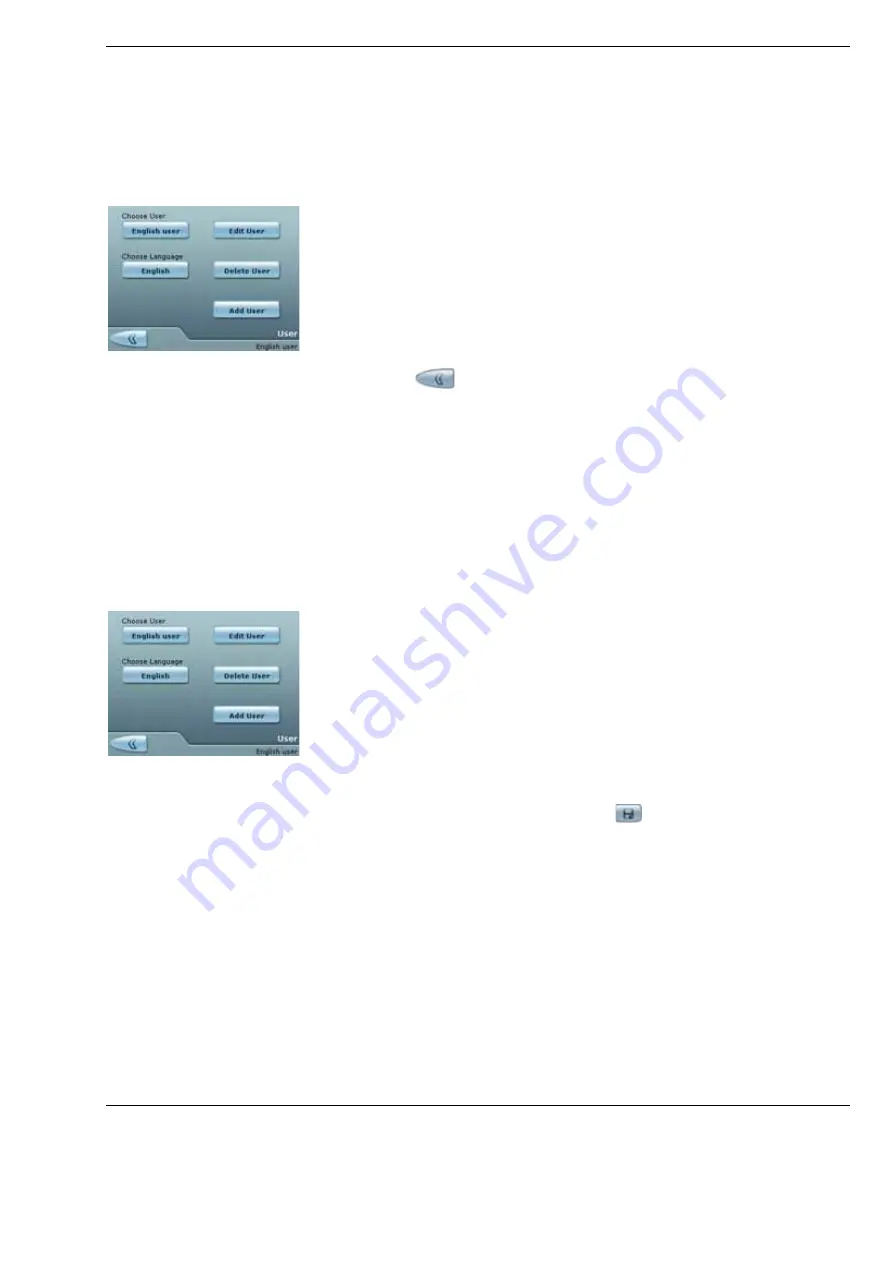
Version 8.0
G-30-1720-en
Page 103
OPMI Lumera i
Operation
Select User
•
Press the <User> button in the main menu.
The “User” menu is displayed.
•
Select the current user in the “Choose User” field.
If several users exist, a list with a scroll bar is displayed. Click the arrows
to scroll up and down.
•
Select the required user from the user list.
•
Press the
button to load the user.
A data acceptance menu is displayed.
The user-specific language is set.
The “User” menu is displayed again.
Change user name
•
Press the <User> button in the main menu.
The “User” menu is displayed.
•
Select the user to be edited in the “Choose User” field. The default user
cannot be edited.
•
Press the <Edit> button.
The “Edit” menu is displayed.
•
Edit the user name.
•
To save the changes, press the button
.
The changed user profile is saved.
The “User” menu is displayed again.
Summary of Contents for OPMI Lumera i
Page 4: ...OPMI Lumera i Version 8 0 Page 4 G 30 1720 en...
Page 32: ...Safety measures OPMI Lumera i Version 8 0 Page 32 G 30 1720 en...
Page 35: ...Version 8 0 G 30 1720 en Page 35 OPMI Lumera i Device overview Fig 4 System overview 3 1 2...
Page 61: ...Version 8 0 G 30 1720 en Page 61 OPMI Lumera i Preparation for use...
Page 83: ...Version 8 0 G 30 1720 en Page 83 OPMI Lumera i Preparation for use...
Page 88: ...Preparation for use OPMI Lumera i Version 8 0 Page 88 G 30 1720 en...
Page 97: ...Version 8 0 G 30 1720 en Page 97 OPMI Lumera i Operation...
Page 99: ...Version 8 0 G 30 1720 en Page 99 OPMI Lumera i Operation Fig 35 Menu structure 2 3 7 6 5 4 1 8...
Page 182: ...OPMI Lumera i Version 8 0 Page 182 G 30 1720 en...
Page 183: ...Version 8 0 G 30 1720 en Page 183 OPMI Lumera i Blank page for your notes...
















































